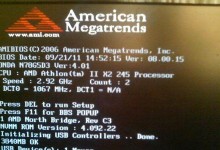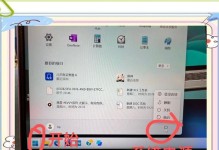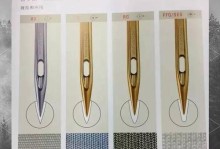你有没有想过,你的电脑硬盘就像一个巨大的储物柜,而分区就像是给这个储物柜划分出不同的房间,每个房间专门存放不同类型的宝贝。想象你的系统文件、工作文档、游戏和电影,各自拥有自己的小天地,是不是感觉瞬间清爽多了?今天,就让我带你一起探索如何给你的电脑硬盘划分出两个专属空间吧!
一、分区前的准备:你的硬盘准备好了吗?
在开始分区之前,先来检查一下你的硬盘是否一切正常。打开“我的电脑”,右键点击你的硬盘,选择“属性”,然后在“工具”选项卡中点击“检查”。如果硬盘有坏道,这时候就需要修复一下了,否则分区过程中可能会遇到麻烦。
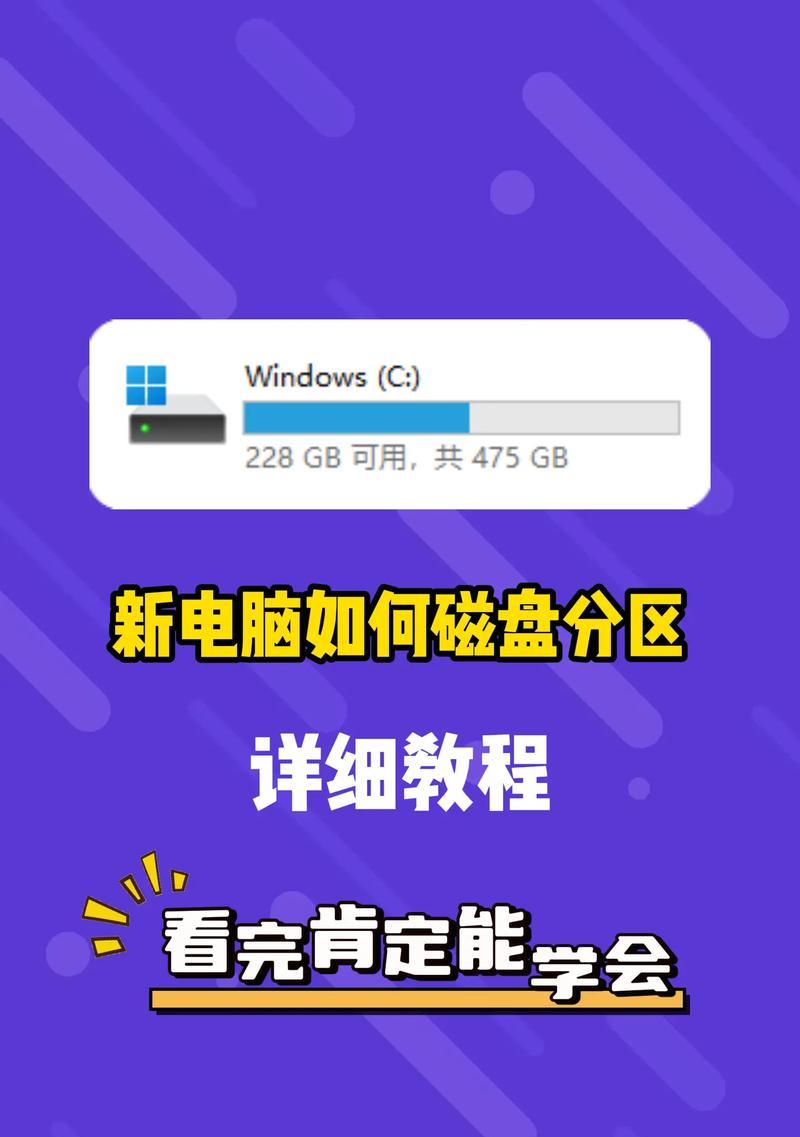
另外,别忘了备份你的重要数据!分区可能会覆盖掉一些数据,所以提前备份是必须的。你可以将文件拷贝到U盘、移动硬盘或者上传到云存储服务上。
二、Windows磁盘管理器:你的分区小助手
Windows系统自带了一个强大的分区工具——磁盘管理器。它可以帮助你轻松地创建、删除、格式化分区,甚至调整分区大小。
1. 打开磁盘管理器:右键点击“我的电脑”或“此电脑”,选择“管理”,然后在左侧菜单中选择“磁盘管理”。
2. 选择硬盘:在右侧窗格中,找到你想要分区的硬盘。
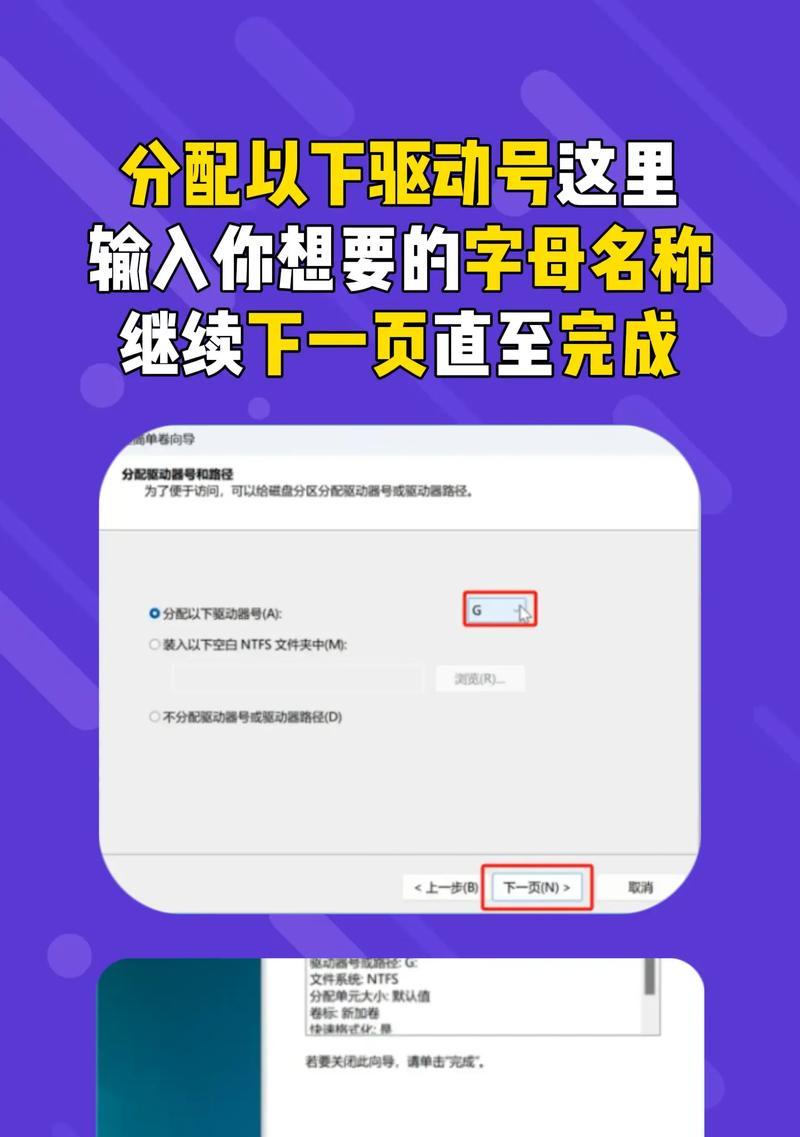
3. 压缩卷:右键点击你想要缩小以创建新分区的现有分区,选择“压缩卷”。输入你想要压缩的空间大小,然后点击“压缩”。
4. 新建简单卷:在剩余的未分配空间上右键点击,选择“新建简单卷”。按照向导提示,设置分区大小、盘符和文件系统格式(推荐使用NTFS)。
5. 格式化并分配盘符:完成设置后,点击“完成”,系统会自动格式化分区并分配盘符。
三、第三方分区工具:功能更强大的分区大师
如果你对Windows磁盘管理器的功能不满意,或者需要更高级的分区操作,那么第三方分区工具可能更适合你。比如EaseUS Partition Master、AOMEI Partition Assistant等。
1. 选择合适的分区工具:在网上搜索并下载一款适合你的分区工具。
2. 安装并运行:按照软件提示完成安装,然后打开软件。
3. 选择硬盘:在软件界面中,选择你想要分区的硬盘。
4. 调整分区:根据你的需求,选择调整/移动分区来重新分配硬盘空间。
5. 应用更改:确认更改后,点击“应用”按钮,等待软件完成操作。
四、分区后的注意事项
1. 不要频繁分区:频繁分区可能会对硬盘造成损害,所以除非必要,否则不要频繁分区。
2. 保持分区整洁:定期清理分区中的垃圾文件,可以提高电脑性能。
3. 备份分区表:在分区后,备份分区表可以防止分区信息丢失。
五、:两个硬盘分区,让你的电脑更高效
通过分区,你可以更好地管理你的电脑硬盘,提高数据的安全性,让电脑运行更高效。现在,就动手给你的电脑硬盘划分出两个专属空间吧!相信我,你的电脑会因此而焕发出新的活力!